人教版八年级信息技术上册《影片剪辑动画》教案
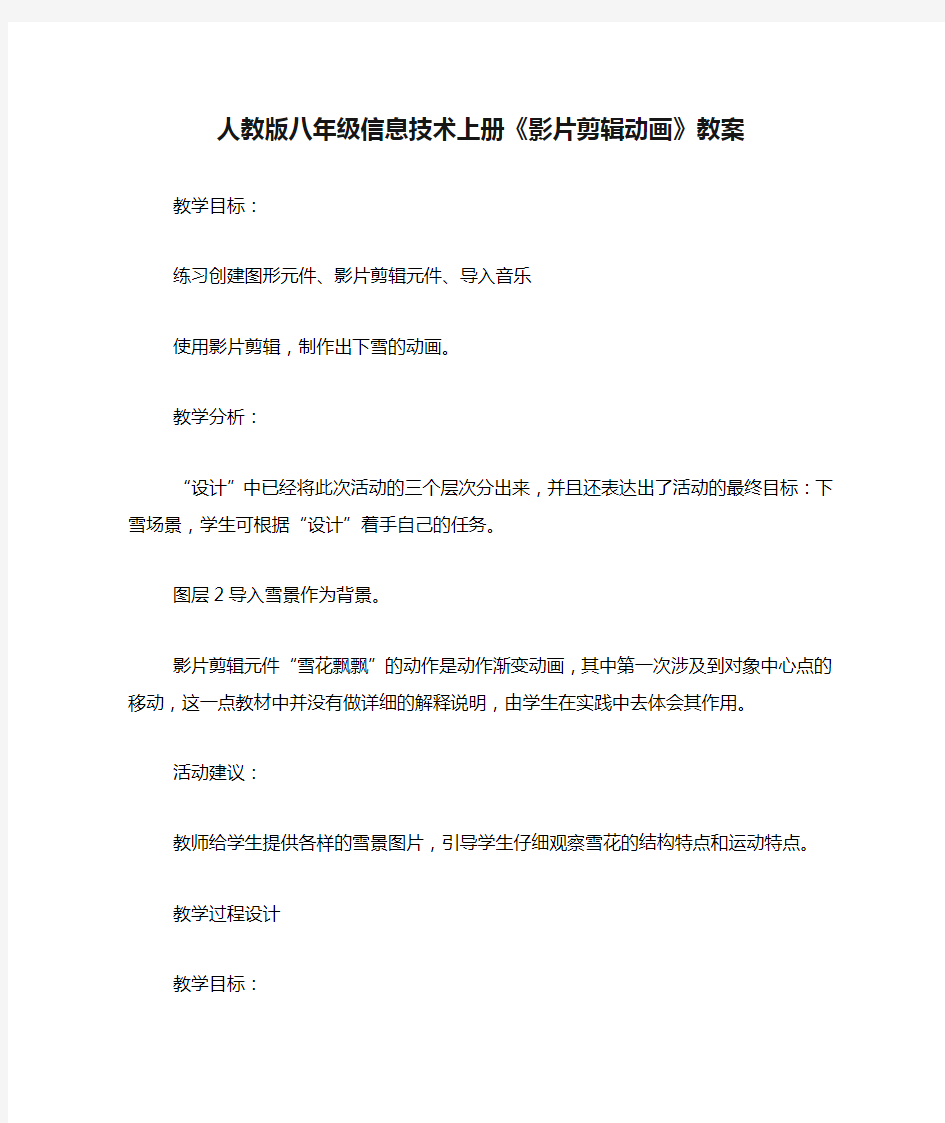
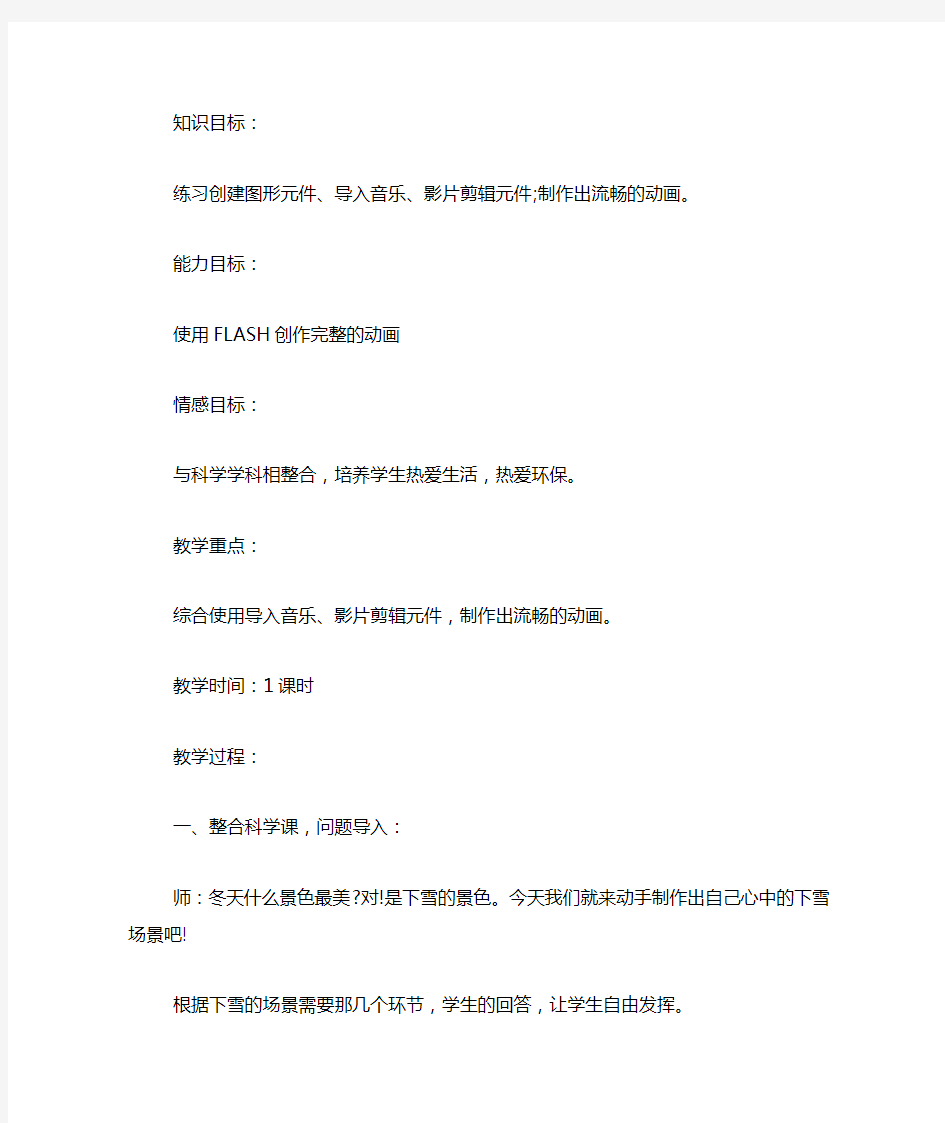
人教版八年级信息技术上册《影片剪辑动画》教案
教学目标:
练习创建图形元件、影片剪辑元件、导入音乐
使用影片剪辑,制作出下雪的动画。
教学分析:
“设计”中已经将此次活动的三个层次分出来,并且还表达出
了活动的最终目标:下雪场景,学生可根据“设计”着手自己的任务。
图层2导入雪景作为背景。
影片剪辑元件“雪花飘飘”的动作是动作渐变动画,其中第一
次涉及到对象中心点的移动,这一点教材中并没有做详细的解释说明,由学生在实践中去体会其作用。
活动建议:
教师给学生提供各样的雪景图片,引导学生仔细观察雪花的结
构特点和运动特点。
教学过程设计
教学目标:
知识目标:
练习创建图形元件、导入音乐、影片剪辑元件;制作出流畅的动画。
能力目标:
使用FLASH创作完整的动画
情感目标:
与科学学科相整合,培养学生热爱生活,热爱环保。
教学重点:
综合使用导入音乐、影片剪辑元件,制作出流畅的动画。
教学时间:1课时
教学过程:
一、整合科学课,问题导入:
师:冬天什么景色最美?对!是下雪的景色。今天我们就来动手
制作出自己心中的下雪场景吧!
根据下雪的场景需要那几个环节,学生的回答,让学生自由发挥。
归纳:雪花、雪花飘,(在旋转的过程中落地后渐渐消失)。
二、新课:
执行插入——新建元件:
1、绘制雪花图形元件
在制作过程中,要注意画好的雪花瓣,要用任意变形工具选中,把中心点必须下移到雪花瓣的底端,然后用变形中的复制并应用变形。
2、制作雪花飘飘影片剪辑元件
用雪花图形元件制作出下落动作渐变动画,旋转效果;设置透明雪花必须选中雪花元件选择颜色中的ALPHA,调整百分比。
3、单击场景1,返回场景1,拖入雪花飘飘影片剪辑。
4、导入素材雪景图片作为背景到图层2,调整图层位置。
5、插入图层,将音乐文件导入到库然后直接拖入到,新插入的图层。
三、小组内交流,互相欣赏作品
四、交流:可以制作下雪场景了,还能做一些什么动画呢?仔细观察我们周围的环境,有什么发现?对!秋天落叶。
五、教学反思
对于课程设计,我们应该将它细化,给合美术教学,强化学生的创作能力,强化学生审美意识,专门培养动漫专业方面的人才,立足动漫界。让培养的学生真正地体会到实践与理论的紧密结合,将学校所学的很好地融入到生活中去。
教学目标
1.知识目标
(1)理解影片剪辑动画的属性
(2)掌握影片剪辑元件的制作过程
(3)认识flash中“元件”与“场景”的联系
2.能力目标
(1)学会制作“影片剪辑元件”的方法
(2)掌握“元件”与“场景”的切换方法
3.情感目标
(1)锻炼学生思考问题,分析问题和创作设计的能力。
(2)培养学生的创新思维与审美意识,使学生积极主动地获取知识。
教学重点:
“影片剪辑元件”的制作与使用
教学难点:
flash中“元件”与“场景”的联系
教学方法
本课主要教学方法有“实例演示法”、“任务驱动法”、“巩固教学”等。通过情境导入,以任务为主线、以学生为主体,创造学生自主探究学习的平台,使学生变被动学习为主动愉快的学习。
教具
课本、计算机、课件、教案、各种素材
教学过程
导入新课
师:同学们老师布置的作业完成了吗?
师:下面我们观察同学们的作品。
1.学生作品展示
生:展示上节课制作的作品。
作品:“文字遮罩动画”请观看的学生做出评价。
师:这是我们上节课所学的文字遮罩动画。
师:同学们制作的文字遮罩动画很漂亮。
师:下面观察老师带来的作品。
2.老师作品展示
师:播放本节课要讲授的flash动画示例,请学生认真观察。
作品:“以百叶窗的形式一张张地显示一系列图片。师:与上节课学习的动画有何不同?
师:用flash制作动画时,可以将动画片断做成影片剪辑,需要时再把影片剪辑插入适当的场景中。
二、新课讲授
师:今天我们要学习制作“影片剪辑动画”。
师:下面我们制作一个动画示例,以百叶窗的形式一张张地显示一系列图片。
一、制作“百叶窗”动画示例。
师:先制作“窗页”影片剪辑元件,然后再利用这个元件制作“百叶窗”动画。
师:教师演示操作。
动手做:制作“窗页”影片剪辑元件。
第1步:启动flash,打开一个空白文档,设置文档大小为600Px X 450Px,然后以“百叶窗.fla”为文件名保存在自己的文件夹中。
第2步:执行“插入→新建元件”命令,“创建新元件”对话框中,输入元件名“窗页”,把行为设成“影片剪辑”,单击“确定”。
第3步:在舞台中画出一个无线框的长条矩形,把它的宽度设为40(舞台宽度1∕15),高度设为450(舞台高度)。
第4步:执行“窗口→对齐”命令,打开“对齐”面板,把区中的矩形居中对齐。
第5步:第30帧处插入关键帧(F6),将矩形的宽度改为1,然后把它居中对齐。
第6步:单击第1帧,然后打开“属性”面板,补间类型设为“形状”。
第7步:敲回车键,可以看到矩形从宽变窄的效果。
师:下面我们利用这个元件制作“百叶窗”动画。
动手做:制作“百叶窗”动画。师:教师演示操作。
第1步:准备4张鲜花图片,大小设置为600 × 450像素。
第2步:执行“文件→导入到库”命令,把这4幅鲜花图导入到库中。在“库”面板中图片名称改为“花儿1”“花儿2”“花儿3”“花儿4”。
第3步:返回场景状态,把“图层1”的名字改为“花儿1234”,在第1帧把“花儿1”图片拖入舞台,并适当调整位置,使它完全覆盖舞台。
第4步:在第20帧插入空白关键帧,把“花儿2”图片拖入舞台,也使它完全覆盖舞台。
第5步:在第40、60帧分别插入“花儿3”和“花儿4”。然后敲F5键延长到第80帧。
第6步:再新建一个图层,改名为“花儿2341”,在第1、20、40、60帧分别插入花儿2、3、4、1。
第7步:在“花儿2341”上再新建一个图层,改名为“百叶窗”。
第8步:把库中的“窗页”影片剪辑拖到舞台最左侧,按住Ctrl 键向右拖动,复制出14个,(加上原来的“窗页”一共15个)。
第9步:敲Ctrl+A键将15个“窗页”全部选中,敲Ctrl+K键打开“对齐”面板,选中相对于舞台¤按钮,单击分布栏下的垂直中间分布按钮与水平中间分布按钮,使所有的窗页中心分布。
第10步:执行“插入→转换为元件”命令,把这些窗页转换成名为“百叶窗”的影片剪辑元件。
第11步:右击“百叶窗”图层,在快捷菜单中选择“遮罩层”命令。
第12步:执行“控制→测试影片”命令,在“测试影片”窗口中可以看到图片以百叶窗的形式显示出来。
三、课堂操作
1、教师布置任务。
以百叶窗的形式一张张地显示一系列图片动画实例。
2、学生上机操作,可以充分思维,拓展想象力。
3、教师巡回辅导,解决在操作过程中学生遇到的各种问题,并加以指导和纠正。
4、学生作品展示。
总结
同学们,通过今天的学习,我们掌握了简单影片剪辑动画的制作,老师希望同学们在今后的学习中更加努力,成为一名出色的“闪客”。
课后反思
学生的学习兴趣较高,由于是在上节课的基础上完成本节课的内容,所以学生学习起来不费力,教学效果较好,积极性也很高,课堂气氛也很好。
但学生的层次差别很大,应尽量让基础较差的学生赶上来。
内容仅供参考
